MFC-J6720DW
FAQ et Diagnostic |

MFC-J6720DW
Date: 20/08/2018 ID: faq00000774_018
Faire une copie recto-verso. (Duplex double faces)
Suivez les étapes ci-dessous pour faire une copie recto-verso.
Bord long
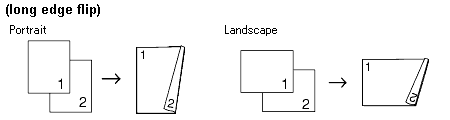
Bord Court
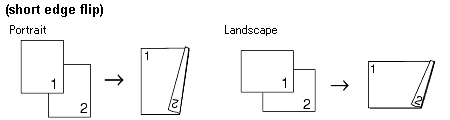
-
2 en 1 (ID, pièce d'identité), Poster, Copie Livre et Ajuster Page ne sont pas disponible avec Copie recto-verso.
- Vous ne pouvez utiliser que du papier ordinaire au format A3, A4, A5, Letter, Legal, Ledger ou Executive (suivant certains pays).
-
Chargez le document.
-
Pressez
 (Copy).
(Copy).
-
Saisissez le nombre de copies voulu.
-
Pressez Options.
-
Si vous voulez trier des copies multiples, pressez la flèche Haut ou Bas pour afficher Empiler/Trier.
-
Pressez Empiler/Trier.
-
Pressez Trier.
-
Pressez la flèche Haut ou Bas pour afficher Copie r/v.
-
Pressez Copie r/v.
-
Pressez la flèche Haut ou Bas pour afficher le type de copie r/v que vous voulez et pressez Portrait inversion côté long, Paysage inversion coté long, Portrait inversion côté court ou Paysage inversion côté court.
-
Contrôlez le message à l'écran et pressez OK.
-
Contrôlez vos paramètres à l'écran et pressez OK.
-
Pressez Mono Marche ou Couleur Marche. Si vous avez placé le document dans le chargeur ADF (pour certains modèles), l’appareil numérise les pages et commence l’impression. Si vous utilisez la vitre du scanner, allez à l'étape 14.
-
L'écran tactile affiche: Retournez le document (ou pivotez le livre), puis appuyez sur [Numériser]. Une fois que vous avez fini, appuyez sur [Terminer]. L'appareil commence l'impression.
Placez la page suivante sur la vitre du scanner et pressez Scan. Pressez OK. L'appareil commence l'impression.
- Si vous avez pressez Trier pour des copies multiples, répétez l'étape pour chaque page supplémentaire. Une fois toutes les pages numérisées, pressez Terminer.
NE touchez PAS les pages imprimées tant qu'elles n'ont pas été éjectées une deuxième fois. L'appareil imprime et éjecte la première face, puis réintroduit le papier pour imprimer la deuxième face.
-
Si vous rencontrez des bourrages papier, pressez Avancé après ETAPE 9 et pressez un des paramètres de prévention de bourrage: 2-côtés 1 ou 2-côtés 2.
2-côtés 1 utilise un temps d'impression plus long afin que l'encre puisse sécher.
2-côtés 2 utilisez un temps d'impression plus long et imprime des couleurs plus claires.
MFC-J6520DW, MFC-J6720DW
Pour toute assistance supplémentaire, contactez le service clientèle de Brother:
Commentaires sur le contenu
Merci d'indiquer vos commentaires ci-dessous. Ils nous aideront à améliorer notre support.
Étape 1: Comment qualifieriez-vous les informations figurant sur cette page?
Étape 2: Y a-t-il des commentaires que vous voudriez ajouter?
Ce formulaire a pour seul but de nous faire part de vos commentaires.